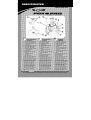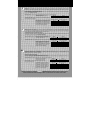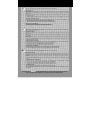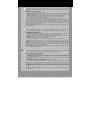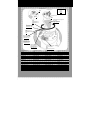Thrustmaster TOP GUN FOX 2 PRO de handleiding
- Type
- de handleiding

QUICK INSTALL
THRUSTMASTER
®
© Guillemot Corporation 2001. Thrustmaster®
est une marque déposée de Guillemot
Corporation S.A. Top Gun © 2001 Paramount
Pictures. Tous droits réservés. Ce produit est
sous licence officielle Microsoft Corporation.
Microsoft®, Xbox™ et le logo Xbox™ sont des
marques et/ou des marques déposées de
Microsoft Corporation aux États-Unis et/ou
dans d’autres pays et sont utilisées avec
l’accord de Microsoft. Tous droits réservés.
Toutes les autres marques sont des marques
et/ou des marques déposées de leurs
propriétaires respectifs. Illustrations non
contractuelles. Le contenu, la conception et
les spécifications sont susceptibles de
changer sans préavis et de varier selon les
pays.
© Guillemot Corporation 2001. Thrustmaster®
è un marchio registrato da Guillemot
Corporation S.A. Top Gun © 2001 Paramount
Pictures. Tutti i diritti riservati. Questo prodotto
è accompagnato da ufficiale Microsoft
Corporation. Microsoft®, Xbox™ ed il logo
Xbox™ sono marchi e/o marchi registrati da
Microsoft Corporation negli Stati Uniti e/o in
altri Paesi e vengono utilizzati sotto licenza
Microsoft. Tutti i diritti riservati. Tutti gli altri
marchi registrati e nomi di prodotti vengono
qui citati previa autorizzazione. Foto escluse.
I contenuti, il design e le caratteristiche
possono essere oggetto di modifiche senza
preavviso e possono variare da un Paese
all’altro.
© Guillemot Corporation 2001. Thrustmaster®
is een geregistreerd handelsmerk van
Guillemot Corporation S.A. Top Gun © 2001
Paramount Pictures. Alle rechten
voorbehouden. Dit product heeft een officiële
licentie van Microsoft Corporation. Microsoft®,
Xbox™ en de Xbox™ logo zijn handelsmerken
en/of geregistreerde handelsmerken van
Microsoft Corporation in de Verenigde Staten
en/of andere landen en worden gebruikt onder
licentie van Microsoft. Alle rechten
voorbehouden. Alle overige nationale en
internationale handelsmerken en merken zijn
hierbij erkend. Illustraties zijn niet bindend.
Inhoud, ontwerpen en specificaties kunnen
veranderen zonder voorafgaande
kennisgeving en van land tot land verschillen.
Pour plates-formes Xbox™. IMPORTANT ! Avant d’utiliser ce produit, lisez attentivement le manuel d’utilisation
de votre plate-forme Xbox™pour les informations relatives à la sécurité, la santé et autres mises en garde.
F
CARACTÉRISTIQUES
TECHNIQUES
1. 8 boutons d’action analogiques
2. Chapeau chinois multidirectionnel
3. 2 boutons d’action numériques
4. Bouton Program
5. Bouton Vibration / Accès Profil 3
6. Bouton Start / Accès Profil 2
7. Bouton Back / Accès Profil 1
8. Palonnier par rotation du manche
avec vis de blocage
9. Voyant lumineux
10. Manette des gaz (Accélération /
Freinage)
11. Vis pour le réglage de la
résistance
12. Connecteur Xbox™
CARATTERISTICHE
TECNICHE
1. 8 pulsanti-azione progressivi
2. Hat switch ad 8 direzioni
3. 2 pulsanti-azione digitali
4. Pulsante Program
5. Pulsante Vibration / Attivazione
Preset 3
6. Pulsante Start / Attivazione
Preset 2
7. Pulsante Back / Attivazione
Preset 1
8. Timone: impugnatura ruotabile con
meccanismo di blocco
9. LED
10. Manetta (Acceleratore / Freno)
11. Regolatore di resistenza
12. Connettore per Xbox
™
I
TECHNISCHE
KENMERKEN
1. 8 progressieve actieknoppen
2. Chinese hoed met 8 richtingen
3. 2 digitale actieknoppen
4. Programmeerknop
5. Vibrationeerknop / Toegang tot
Preset 3
6. Startknop / Toegang tot Preset 2
7. Trilknop (Back) / Toegang tot
Preset 1
8. Roer: draaibaar handvat met een
vastzet mechanisme
9. LED
10. Throttle (Acceleratie / Remmen)
11. Weerstand-draaiknop
12. Xbox
™ aansluiting
NL

F
IMPORTANT : vous pouvez utiliser votre joystick Thrustmaster même avec des jeux qui ne supportent pas ce type de périphérique (c’est-à-dire uniquemen
t
compatibles avec des manettes ou des volants). Allumez votre Xbox™ puis maintenez enfoncé le bouton Back de votre joystick lorsque vous le branchez.
PROFILS PRÉDÉFINIS ET CONFIGURATION PAR DÉFAUT
Pour répondre à toutes les configurations de jeu, votre joystick possède une configuration par défaut et 3 profils prédéfinis. Pour charger les profils, reportez-
vous à la section CHARGER LES PROFILS.
Paramètres par défaut : le voyant est éteint, tous les boutons ainsi que les axes sont en configuration par défaut.
- Utilisez la configuration par défaut si votre
configuration de jeu est :
Configuration des profils : certains jeux utilisent des commandes différentes, notamment
pour la manette des gaz et le palonnier.
- Utilisez le Profil 1 si votre configuration de jeu est :
(Recommandé pour le mode Novice de Deadly Skies)
- Utilisez le Profil 2 si votre configuration de jeu est :
(Recommandé pour le mode Expert de Deadly Skies)
- Utilisez le Profil 3 si votre configuration de jeu est :
(Recommandé pour Star Wars Starfighter)
A
ccélération / Freinage Gâchettes - Droite & Gauche
Palonnier Noir / Blanc
Accélération / Freinage X / A
Palonnier Gâchettes - Droite & Gauche
Accélération / Freinage Mini-stick droit - Haut & Bas
Palonnier Gâchettes - Gauche & Droite
Commande Bouton
Accélération / Freinage Gâchettes - Droite & Gauche
Palonnier Mini-stick droit - Gauche & Droite
Da usare col sistema per il videojioco Xbox™. IMPORTANTE! Prima di utilizzare questo prodotto leggere il
manuale di istruzioni del sistema di videogioco Xbox™ per informazioni sulla sicurezza, salute ed altro.
NL
BELANGRIJKE INSTRUCTIE VOOR DE GEBRUIKERS: ook al wordt de flightstick niet ondersteunt door de game (b.v. alleen ondersteuning van een
gamepad of racestuur) dan kunt u nog steeds uw thrustmaster flightstick gebruiken. Zet eerst de Xbox™ console aan; houd daarna de Back knop op de
flightstick ingedrukt tijdens het aansluiten van de flightstick.
PRESET EN STANDAARD CONFIGURATIE
Om aan de verschillende game configuraties te voldoen wordt de flightstick geleverd met een standaard configuratie en 3 voorgeprogrammeerde presets. Voo
r
het laden van de preset, ga naar HET LADEN VAN DE PRESETS gedeelte onderaan.
Standaard Instellingen: de LED is uit, alle knoppen en assen staan in de standaard configuratie.
- Gebruik de standaard configuratie als
de game configuratie als volgt is:
Preset configuratie: sommige games gebruiken verschillende besturingen,
vooral voor de throttle en het roer
- Gebruik Preset 1 als de game configuratie is:
(Aanbevolen voor Deadly Skies in Novice mode)
- Gebruik Preset 2 als de game configuratie is:
(Aanbevolen voor Deadly Skies in Expert mode)
- Gebruik Preset 3 als de game configuratie is:
(Aanbevolen voor Star Wars Starfighter)
A
cceleratie / Rem Rechter & Linker Trekke
r
Roer Zwart / Wit
Acceleratie / Rem X / A
Roer Rechter & Linker Trekker
Acceleratie / Rem Rechter mini-stick - Omhoog & Omlaag
Roer Rechter & Linker Trekker
Besturing Knop
Acceleratie / Rem Rechter & Linker Trekker
Roer Rechter mini-stick - Links & Rechts
I
IMPORTANTE AVVISO AGLI UTENTI: anche se il gioco non supporta controller tipo flight stick (ovvero, supporta unicamente gamepad o volanti) potrete
comunque utilizzare il vostro flight stick Thrustmaster. Per prima cosa, accendete il vostro Xbox™ video game system; quindi tenete premuto il pulsante Bac
k
del vostro flight stick mentre collegate quest’ultimo al vostro Xbox™ video game system.
CONFIGURAZIONI DI DEFAULT E PREIMPOSTATE (PRESET)
Per soddisfare le configurazioni richieste dai vari giochi, il flight stick è dotato di una configurazione di default e di 3 configurazioni preimpostate (preset). Pe
r
attivare i preset, fate riferimento al paragrafo CARICAMENTO DEI PRESET.
Impostazioni di default: il LED è spento, tutti i pulsanti e gli assi operano in maniera standard.
- Utilizzate la configurazione di default nel caso
in cui il gioco sia impostato così:
Configurazione dei preset: alcuni giochi utilizzano differenti controlli, specialmente per manetta e timone.
- Utilizzate il Preset 1 se il gioco è impostato così:
(Consigliato per la modalità Novizi di Deadly Skies)
- Utilizzate il Preset 2 se il gioco è impostato così:
(Consigliato per la modalità Esperto di Deadly Skies)
- Utilizzate il Preset 3 se il gioco è impostato così:
(Consigliato per Star Wars Starfighter)
A
ccelerata / Frenata Trigger - Destra e Sinistra
Timone Nero / Bianco
Accelerata / Frenata X / A
Timone Trigger Destra e Sinistra
Accelerata / Frenata Mini-stick di destra - Su e Giù
Timone Trigger - Destra e Sinistra
Controllo Pulsante
Accelerata / Frenata Trigger - Destra e Sinistra
Timone Mini-stick di destra - Destra e Sinistra

F
Reportez-vous au schéma ci-après pour connaître la configuration des autres boutons pour les profils prédéfinis.
CHARGER LES PROFILS
Profil 1 : appuyez sur le bouton Program (4) - le voyant s’allume en rouge. Appuyez ensuite sur le bouton Back (7) - le voyant clignote en vert puis s’éteint.
Le Profil 1 est activé.
Profil 2 : appuyez sur le bouton Program (4) - le voyant s’allume en rouge. Appuyez ensuite sur le bouton Start (6) - le voyant clignote en vert puis s’éteint.
Le Profil 2 est activé.
Profil 3 : appuyez sur le bouton Program (4) - le voyant s’allume en rouge. Appuyez ensuite sur le bouton Vibration (5) - le voyant clignote en vert puis
s’éteint. Le Profil 3 est activé.
Pour rétablir la configuration par défaut : maintenez le bouton Program (4) enfoncé pendant plus de 3 secondes : le voyant clignote en vert puis s’éteint.
RÉGLAGE DE L’INTENSITÉ DES VIBRATIONS
Bouton Vibration : règle le niveau de vibration du moteur. Par défaut, le niveau de vibration est de 100%. Pour modifier le réglage par défaut :
1. Appuyez sur le bouton Vibration (5) : le voyant s’allume en vert, puis s’éteint (vibration = off).
2. Appuyez une deuxième fois sur le bouton : le voyant s’allume en jaune, puis s’éteint (vibration = 50%).
3. Appuyez une troisième fois sur le bouton : le voyant s’allume en rouge, puis s’éteint (vibration= 100%).
REMARQUES SUR LA PROGRAMMATION
Si vous souhaitez modifier les profils prédéfinis, utilisez la programmation manuelle.
Le fait d’éteindre la console ou de débrancher le joystick annule la programmation manuelle.
I
Mappatura degli altri pulsanti nelle configurazioni preimpostate: per maggiori informazioni sulle configurazioni reimpostate, fate riferimento alla figura
posta a destra/sinistra/nell’accluso foglio.
CARICAMENTO DEI PRESET
Preset 1: premete il pulsante Program (4) - il LED si illuminerà di rosso. Premete il pulsante Back (7) - il LED lampeggerà di verde per poi spegnersi. Il
preset 1 è attivato.
Preset 2: premete il pulsante Program (4) - il LED si illuminerà di rosso. Premete il pulsante Start (6) - il LED lampeggerà di verde per poi spegnersi. Il
preset 2 è attivato.
Preset 3: premete il pulsante Program (4) - il LED si illuminerà di rosso. Premete il pulsante Vibration (5) - il LED lampeggerà di verde per poi spegnersi. Il
preset 3 è attivato.
Per ritornare alla configurazione di default: tenete premuto il pulsante Program (4) per più di 3 secondi: il LED lampeggerà di verde per poi spegnersi. E’
stata ripristinata la configurazione di default.
MODIFICARE I PARAMETRI DI VIBRAZIONE
Pulsante Vibration: imposta il livello della vibrazione generata dal motore. Per default, la Vibrazione è impostata al 100%. Per cambiare il livello di default:
1. Premete il pulsante Vibration (5): il LED lampeggia di verde per poi spegnersi (vibrazione disattivata).
2. Premete nuovamente il pulsante: il LED diventerà giallo e poi si spegnerà (vibrazione al 50%).
3. Premete il pulsante una volta ancora: il LED diventerà rosso e poi si spegnerà (vibrazione al 100%).
INTRODUZIONE ALLA PROGRAMMAZIONE
Se desiderate modificare le configurazioni preimpostate, potrete farlo utilizzando la funzione di programmazione.
Ogni volta che scollegate il flight stick o spegnete la console, la programmazione da voi eseguita verrà cancellata.
NL
Het instellen van andere knoppen in de preset configuraties: zie de illustratie rechts voor preset configuraties.
HET LADEN VAN DE PRESETS
Preset 1: Druk op de Program (4) knop - de LED wordt rood. Druk op de Back (7) knop - de LED knippert groen en gaat daarna uit. Preset 1 is geactiveerd.
Preset 2: Druk op de Program (4) knop - de LED wordt rood. Druk op de Start (6) knop - de LED knippert groen en gaat daarna uit. Preset 2 is geactiveerd.
Preset 3: Druk op de Program (4) knop - de LED wordt rood. Druk op de Vibration (5) knop - de LED knippert groen en gaat daarna uit. Preset 3 is
geactiveerd.
Om terug te keren naar de standaard configuratie: houd de Program (4) knop voor meer dan 3 seconden ingedrukt: de LED knippert groen en schakelt
daarna uit.
HET VERANDEREN VAN DE TRIL INSTELLINGEN
Tril knop: stelt de mate van trillen in van de motor. Standaard is het trileffect 100%. Om de standaard instelling te veranderen:
1. Druk 1x op de Vibration (5) knop: de LED wordt groen en schakelt daarna uit (trileffect = uitgeschakeld).
2. Druk nog een keer op de Vibration knop: de LED wordt geel en schakelt daarna uit (trileffect = 50%).
3. Druk dan nog een keer op de Vibration knop: de LED wordt rood en schakelt daarna uit (trileffect = 100%).
PROGRAMMEER OVERZICHT
Als u de bestaande presets wenst te veranderen kunt u gebruik maken van de programmeer functie.
Elke keer dat de flightstick losgekoppeld wordt van de console of de console wordt uitgeschakeld zullen de geprogrammeerde presets niet
worden bewaard.
Voor gebruik met het Xbox™ systeem. BELANGRIJK! Lees voordat je dit product gaat gebruiken eerst de
Xbox™ Video game system handleiding voor veiligheid, gezondheid en ander informatie.

F
La fonction allouée à chacun des boutons, à une direction du chapeau chinois ou à un axe peut s’appliquer à n’importe quel autre bouton, direction du
chapeau chinois ou axe (avant, arrière, droite, gauche et rotation du manche). Les boutons Start, Back, Program et Vibration ne peuvent pas être
programmés.
PROGRAMMATION DES BOUTONS ET DES AXES
1. Appuyez sur le bouton Program (4) : le voyant s’allume en rouge*.
2. Sélectionnez le bouton ou l’axe émulant la fonction que vous souhaitez programmer sur un autre bouton ou axe : le voyant rouge clignote*. Sélectionne
r
un axe signifie : déplacer le manche dans une des 4 directions, le faire pivoter vers la gauche ou la droite, faire glisser la manette des gaz
complètement vers le haut ou le bas.
3. Sélectionnez le bouton ou l’axe sur lequel vous souhaitez programmer la fonction choisie à l’étape 2 : le voyant devient vert, puis s’éteint.
4. Le bouton ou l’axe dernièrement sélectionné (étape 3) émule désormais la même fonction que le bouton ou l’axe sélectionné à l’étape 2.
5. Le bouton ou l’axe sélectionné à l’étape 2 conserve sa fonction d’origine.
* Si vous n’appuyez pas sur un autre bouton ou axe dans les 5 secondes, le voyant s’éteint et aucune modification n’est prise en compte.
Exemple 1 : Appuyez sur le bouton Program (4) : le voyant s’allume en rouge. Appuyez ensuite sur le bouton B : le voyant rouge clignote. Enfin, appuyez
sur le bouton A : le voyant devient vert, puis s’éteint. Le bouton A effectue désormais l’action du bouton B et le bouton B conserve sa fonction d’origine.
Exemple 2 : Appuyez sur le bouton Program (4) : le voyant s’allume en rouge. Faites glisser la manette des gaz complètement vers le haut : le voyant
rouge clignote. Enfin, appuyez sur le bouton A : le voyant devient vert, puis s’éteint. Le bouton A effectue désormais l’action de la manette à son niveau
maximal et cette dernière conserve sa fonction d’origine.
Pour rétablir la configuration par défaut : maintenez le bouton Program (4) enfoncé pendant plus de 3 secondes : le voyant s’allume d’abord en rouge,
puis en vert pendant 2 secondes.
I
La funzione di ogni pulsante, direzione del D-Pad o asse può essere associata ad un altro pulsante, direzione del D-Pad o asse (per asse si intendono
anche quello di roll e pitch, la manetta e l’impugnatura ruotabile). I pulsanti Start, Back, Program e Vibration non possono essere programmati.
PROGRAMMAZIONE DI ASSI E PULSANTI
1. Premete il pulsante Program (4): il LED diventerà rosso*.
2. Premete il pulsante/asse che desiderate programmare: il LED lampeggerà di rosso*. Nel caso di un asse, dovrete spingere la leva tutto avanti o tutto
indietro, oppure ruotare l’impugnatura completamente verso destra o sinistra, o ancora spingere o tirare a fondo la manetta.
3. Premete il pulsante/asse al quale intendete associare la funzione del pulsante/asse premuto al precedente Punto 2: il LED diventerà verde per poi
spegnersi.
4. Il pulsante/asse premuto al Punto 3 ha ora la medesima funzione del pulsante/asse premuto al Punto 2.
5. Il pulsante/asse premuto al Punto 2 conserverà la sua funzione originale.
* Se non premerete alcun pulsante/asse entro i successivi 5 secondi, il LED si spegnerà e non potrà essere effettuata alcuna modifica.
Esempio 1: Premete il pulsante Program (4): il LED diventerà rosso. Premete quindi il pulsante B: il LED lampeggerà di rosso. Infine, premete il pulsante A:
il LED diventerà verde per poi spegnersi. Il pulsante A eseguirà ora la medesima funzione associata al pulsante B, mentre il pulsante B conserverà la
funzione originale.
Esempio 2: Premete il pulsante Program (4): il LED diventerà rosso. Spingete quindi a fondo la manetta: il LED lampeggerà di rosso. Infine, premete il
pulsante A: il LED diventerà verde per poi spegnersi. Il pulsante A eseguirà ora la medesima funzione associata al movimento in avanti della manetta,
mentre la posizione in avanti della manetta conserverà la funzione originale.
Per ritornare alla configurazione di default: tenete premuto il pulsante Program (4) per più di 3 secondi: durante questo lasso di tempo, il LED diventerà
rosso, per poi illuminarsi di verde per i successivi 2 secondi.
NL
De functie van elke knop, D-pad richting of as kan worden toegewezen aan een andere knop, D-pad richting of as (assen inclusief schommel & helling
assen, throttle en draaibare handvat). De Start, Back, Program en Vibration knoppen kunnen niet worden geprogrammeerd.
HET PROGRAMMEREN VAN DE KNOPPEN EN DE ASSEN
1. Druk op de Program (4) knop: de LED wordt rood*.
2. Druk op de knop/as die u ergens anders wenst te programmeren: de LED knippert rood*. Voor assen betekent dit dat de stick helemaal omhoog o
f
omlaag moet worden geduwd. Bij het draaien van de stick betekent dit helemaal naar links of naar rechts. De Throttle zal in dit geval helemaal naa
r
beneden of naar boven moeten worden bewogen.
3. Druk op de knop/as die U wenst te programmeren met de zelfde functie als de knop/as die geselecteerd is in Stap 2 hierboven: de LED wordt groen en
schakelt daarna uit.
4. De knop/as die geselecteerd is in Stap 3 heeft nu dezelfde functie als de knop/as die geselecteerd is in Stap 2.
5. De knop/as die geselecteerd is in Stap 2 behoudt zijn originele functie.
* Als U niet binnen 5 seconden een andere knop/as indrukt, dan zal de LED uitschakelen en zullen er geen veranderingen worden doorgevoerd.
Voorbeeld 1: Druk op de Program (4) knop: de LED wordt rood. Druk daarna op de B knop : de LED knippert rood. Druk dan uiteindelijk op de A knop: de
LED wordt groen en schakelt daarna uit. De A knop heeft nu de functie van de B knop en de B knop behoudt zijn originele functie.
Voorbeeld 2: Druk op de Program (4) knop: de LED wordt rood. Duw daarna de Throttle helemaal omhoog: de LED knippert rood. Druk dan uiteindelijk op
de A knop: de LED wordt groen en schakelt daarna uit. De A knop heeft nu de functie van de Throttle (helemaal omhoog) en de Throttle behoudt zijn
originele functie.
Om terug te keren naar de standaard configuratie: houdt de Program (4) knop meer dan 3 seconden ingedrukt: de LED wordt rood en zal daarna 2
seconden groen worden.

Default configuration Configuration par défaut Configurazione di default Standaard Configuratie
Preset Profil Preset Preset
Left digital mini-stick Mini-stick numérique gauche Mini-stick di sinistra Linker digitale mini-stick
Rudder: Right mini-stick -
Right & Left
Palonnier : mini-stick droit -
Droite & Gauche
Timone: Mini-stick di destra -
Destra & Sinistra
Roer: Rechter mini-stick -
Rechts & Links
Black / White Noir / Blanc Nero / Bianco Zwart / Wit
Triggers - Right & Left Gâchettes - Droite & Gauche Trigger - Destro & Sinistro Rechter & Linker Trekker
Accelerate / Brake: Triggers -
Right & Left
Accélérer / Freiner : Gâchettes -
Droite & Gauche
Accelerata / Frenata: Trigger
Destro & Sinistro
Acceleratie / Remmen: Rechter
& Linker Trekker
Right mini-stick - Up & Down Mini-stick droit - Haut & Bas Mini-stick di destra - Su & Giù Rechter mini-stick - Omhoog &
Omlaag
Right mini-stick - Down Mini-stick droit - Bas Mini-stick di destra - Giù Rechter mini-stick - Omlaag
Right digital mini-stick Mini-stick droit numérique Mini-stick digitale di destra Rechter digitale mini-stick
Right mini-stick - Up Mini-stick droit - Haut Mini-stick di destra - Su Rechter mini-stick - Omhoog
White Blanc Bianco Wit
Right mini-stick - Left Mini-stick droit - Gauche Mini-stick di destra - Sinistra Rechter mini-stick - Links
Right mini-stick - Right Mini-stick droit - Droite Mini-stick di destra - Destra Rechter mini-stick - Rechts
Black Noir Nero Zwart
All configurations Toutes les configurations Tutte le configurazioni Alle configuraties
Default Configuration
Preset 1
Preset 2
Preset 3
All configurations: B
Left digital mini-stick
A
Black
A
Rudder: Right mini-stick - Right & Left
Black / White
Triggers - Right & Left
Triggers - Right & Left
A
ccelerate / Brake: Triggers - Right & Left
Triggers - Right & Left
X / A
Right mini-stick - Up & Down
Right mini-stick - Down
Right digital mini-stick
Right digital mini-stick
Right digital mini-stick
Right mini-stick - Up
Right digital mini-stick
Right digital mini-stick
Right digital mini-stick
X
Right mini-stick - Right
Right mini-stick - Right
Right mini-stick - Left
White
Right mini-stick - Left
Right mini-stick - Left
White
Y
Right mini-stick - Down
Right mini-stick - Down
Right mini-stick - Right
Black
Right mini-stick - Up
Right mini-stick - Up
Black
A
Y
Y
Y
Right digital mini-stick
X
White
X
Documenttranscriptie
THRUSTMASTER ® QUICK INSTALL F 1. 2. 3. 4. 5. 6. 7. 8. 9. 10. 11. 12. CARACTÉRISTIQUES TECHNIQUES 8 boutons d’action analogiques Chapeau chinois multidirectionnel 2 boutons d’action numériques Bouton Program Bouton Vibration / Accès Profil 3 Bouton Start / Accès Profil 2 Bouton Back / Accès Profil 1 Palonnier par rotation du manche avec vis de blocage Voyant lumineux Manette des gaz (Accélération / Freinage) Vis pour le réglage de la résistance Connecteur Xbox™ © Guillemot Corporation 2001. Thrustmaster® est une marque déposée de Guillemot Corporation S.A. Top Gun © 2001 Paramount Pictures. Tous droits réservés. Ce produit est sous licence officielle Microsoft Corporation. Microsoft®, Xbox™ et le logo Xbox™ sont des marques et/ou des marques déposées de Microsoft Corporation aux États-Unis et/ou dans d’autres pays et sont utilisées avec l’accord de Microsoft. Tous droits réservés. Toutes les autres marques sont des marques et/ou des marques déposées de leurs propriétaires respectifs. Illustrations non contractuelles. Le contenu, la conception et les spécifications sont susceptibles de changer sans préavis et de varier selon les pays. Xbox I 1. 2. 3. 4. 5. 6. 7. 8. 9. 10. 11. 12. CARATTERISTICHE TECNICHE 8 pulsanti-azione progressivi Hat switch ad 8 direzioni 2 pulsanti-azione digitali Pulsante Program Pulsante Vibration / Attivazione Preset 3 Pulsante Start / Attivazione Preset 2 Pulsante Back / Attivazione Preset 1 Timone: impugnatura ruotabile con meccanismo di blocco LED Manetta (Acceleratore / Freno) Regolatore di resistenza Connettore per Xbox™ © Guillemot Corporation 2001. Thrustmaster® è un marchio registrato da Guillemot Corporation S.A. Top Gun © 2001 Paramount Pictures. Tutti i diritti riservati. Questo prodotto è accompagnato da ufficiale Microsoft Corporation. Microsoft®, Xbox™ ed il logo Xbox™ sono marchi e/o marchi registrati da Microsoft Corporation negli Stati Uniti e/o in altri Paesi e vengono utilizzati sotto licenza Microsoft. Tutti i diritti riservati. Tutti gli altri marchi registrati e nomi di prodotti vengono qui citati previa autorizzazione. Foto escluse. I contenuti, il design e le caratteristiche possono essere oggetto di modifiche senza preavviso e possono variare da un Paese all’altro. NL 1. 2. 3. 4. 5. 6. 7. 8. 9. 10. 11. 12. TECHNISCHE KENMERKEN 8 progressieve actieknoppen Chinese hoed met 8 richtingen 2 digitale actieknoppen Programmeerknop Vibrationeerknop / Toegang tot Preset 3 Startknop / Toegang tot Preset 2 Trilknop (Back) / Toegang tot Preset 1 Roer: draaibaar handvat met een vastzet mechanisme LED Throttle (Acceleratie / Remmen) Weerstand-draaiknop Xbox™ aansluiting © Guillemot Corporation 2001. Thrustmaster® is een geregistreerd handelsmerk van Guillemot Corporation S.A. Top Gun © 2001 Paramount Pictures. Alle rechten voorbehouden. Dit product heeft een officiële licentie van Microsoft Corporation. Microsoft®, Xbox™ en de Xbox™ logo zijn handelsmerken en/of geregistreerde handelsmerken van Microsoft Corporation in de Verenigde Staten en/of andere landen en worden gebruikt onder licentie van Microsoft. Alle rechten voorbehouden. Alle overige nationale en internationale handelsmerken en merken zijn hierbij erkend. Illustraties zijn niet bindend. Inhoud, ontwerpen en specificaties kunnen veranderen zonder voorafgaande kennisgeving en van land tot land verschillen. Pour plates-formes ™. IMPORTANT ! Avant d’utiliser ce produit, lisez attentivement le manuel d’utilisation de votre plate-forme Xbox™pour les informations relatives à la sécurité, la santé et autres mises en garde. F IMPORTANT : vous pouvez utiliser votre joystick Thrustmaster même avec des jeux qui ne supportent pas ce type de périphérique (c’est-à-dire uniquement compatibles avec des manettes ou des volants). Allumez votre Xbox™ puis maintenez enfoncé le bouton Back de votre joystick lorsque vous le branchez. PROFILS PRÉDÉFINIS ET CONFIGURATION PAR DÉFAUT Pour répondre à toutes les configurations de jeu, votre joystick possède une configuration par défaut et 3 profils prédéfinis. Pour charger les profils, reportezvous à la section CHARGER LES PROFILS. Paramètres par défaut : le voyant est éteint, tous les boutons ainsi que les axes sont en configuration par défaut. - Utilisez la configuration par défaut si votre Commande configuration de jeu est : Accélération / Freinage Palonnier Configuration des profils : certains jeux utilisent des commandes différentes, notamment pour la manette des gaz et le palonnier. - Utilisez le Profil 1 si votre configuration de jeu est : (Recommandé pour le mode Novice de Deadly Skies) - Utilisez le Profil 2 si votre configuration de jeu est : (Recommandé pour le mode Expert de Deadly Skies) - Utilisez le Profil 3 si votre configuration de jeu est : (Recommandé pour Star Wars Starfighter) I Accélération / Freinage Palonnier Accélération / Freinage Palonnier Accélération / Freinage Palonnier Bouton Gâchettes - Droite & Gauche Mini-stick droit - Gauche & Droite Gâchettes - Droite & Gauche Noir / Blanc X/A Gâchettes - Droite & Gauche Mini-stick droit - Haut & Bas Gâchettes - Gauche & Droite IMPORTANTE AVVISO AGLI UTENTI: anche se il gioco non supporta controller tipo flight stick (ovvero, supporta unicamente gamepad o volanti) potrete comunque utilizzare il vostro flight stick Thrustmaster. Per prima cosa, accendete il vostro Xbox™ video game system; quindi tenete premuto il pulsante Back del vostro flight stick mentre collegate quest’ultimo al vostro Xbox™ video game system. CONFIGURAZIONI DI DEFAULT E PREIMPOSTATE (PRESET) Per soddisfare le configurazioni richieste dai vari giochi, il flight stick è dotato di una configurazione di default e di 3 configurazioni preimpostate (preset). Per attivare i preset, fate riferimento al paragrafo CARICAMENTO DEI PRESET. Impostazioni di default: il LED è spento, tutti i pulsanti e gli assi operano in maniera standard. Controllo - Utilizzate la configurazione di default nel caso Accelerata / Frenata in cui il gioco sia impostato così: Timone Configurazione dei preset: alcuni giochi utilizzano differenti controlli, specialmente per manetta e timone. - Utilizzate il Preset 1 se il gioco è impostato così: (Consigliato per la modalità Novizi di Deadly Skies) - Utilizzate il Preset 2 se il gioco è impostato così: (Consigliato per la modalità Esperto di Deadly Skies) - Utilizzate il Preset 3 se il gioco è impostato così: (Consigliato per Star Wars Starfighter) NL Accelerata / Frenata Timone Accelerata / Frenata Timone Accelerata / Frenata Timone Pulsante Trigger - Destra e Sinistra Mini-stick di destra - Destra e Sinistra Trigger - Destra e Sinistra Nero / Bianco X/A Trigger Destra e Sinistra Mini-stick di destra - Su e Giù Trigger - Destra e Sinistra BELANGRIJKE INSTRUCTIE VOOR DE GEBRUIKERS: ook al wordt de flightstick niet ondersteunt door de game (b.v. alleen ondersteuning van een gamepad of racestuur) dan kunt u nog steeds uw thrustmaster flightstick gebruiken. Zet eerst de Xbox™ console aan; houd daarna de Back knop op de flightstick ingedrukt tijdens het aansluiten van de flightstick. PRESET EN STANDAARD CONFIGURATIE Om aan de verschillende game configuraties te voldoen wordt de flightstick geleverd met een standaard configuratie en 3 voorgeprogrammeerde presets. Voor het laden van de preset, ga naar HET LADEN VAN DE PRESETS gedeelte onderaan. Standaard Instellingen: de LED is uit, alle knoppen en assen staan in de standaard configuratie. - Gebruik de standaard configuratie als Besturing de game configuratie als volgt is: Acceleratie / Rem Preset configuratie: sommige games gebruiken verschillende besturingen, vooral voor de throttle en het roer - Gebruik Preset 1 als de game configuratie is: (Aanbevolen voor Deadly Skies in Novice mode) - Gebruik Preset 2 als de game configuratie is: (Aanbevolen voor Deadly Skies in Expert mode) - Gebruik Preset 3 als de game configuratie is: (Aanbevolen voor Star Wars Starfighter) Xbox Roer Knop Rechter & Linker Trekker Rechter mini-stick - Links & Rechts Acceleratie / Rem Roer Acceleratie / Rem Roer Acceleratie / Rem Roer Rechter & Linker Trekker Zwart / Wit X/A Rechter & Linker Trekker Rechter mini-stick - Omhoog & Omlaag Rechter & Linker Trekker Da usare col sistema per il videojioco ™. IMPORTANTE! Prima di utilizzare questo prodotto leggere il manuale di istruzioni del sistema di videogioco Xbox™ per informazioni sulla sicurezza, salute ed altro. F Reportez-vous au schéma ci-après pour connaître la configuration des autres boutons pour les profils prédéfinis. CHARGER LES PROFILS Profil 1 : appuyez sur le bouton Program (4) - le voyant s’allume en rouge. Appuyez ensuite sur le bouton Back (7) - le voyant clignote en vert puis s’éteint. Le Profil 1 est activé. Profil 2 : appuyez sur le bouton Program (4) - le voyant s’allume en rouge. Appuyez ensuite sur le bouton Start (6) - le voyant clignote en vert puis s’éteint. Le Profil 2 est activé. Profil 3 : appuyez sur le bouton Program (4) - le voyant s’allume en rouge. Appuyez ensuite sur le bouton Vibration (5) - le voyant clignote en vert puis s’éteint. Le Profil 3 est activé. Pour rétablir la configuration par défaut : maintenez le bouton Program (4) enfoncé pendant plus de 3 secondes : le voyant clignote en vert puis s’éteint. RÉGLAGE DE L’INTENSITÉ DES VIBRATIONS Bouton Vibration : règle le niveau de vibration du moteur. Par défaut, le niveau de vibration est de 100%. Pour modifier le réglage par défaut : 1. Appuyez sur le bouton Vibration (5) : le voyant s’allume en vert, puis s’éteint (vibration = off). 2. Appuyez une deuxième fois sur le bouton : le voyant s’allume en jaune, puis s’éteint (vibration = 50%). 3. Appuyez une troisième fois sur le bouton : le voyant s’allume en rouge, puis s’éteint (vibration= 100%). REMARQUES SUR LA PROGRAMMATION Si vous souhaitez modifier les profils prédéfinis, utilisez la programmation manuelle. Le fait d’éteindre la console ou de débrancher le joystick annule la programmation manuelle. I Mappatura degli altri pulsanti nelle configurazioni preimpostate: per maggiori informazioni sulle configurazioni reimpostate, fate riferimento alla figura posta a destra/sinistra/nell’accluso foglio. CARICAMENTO DEI PRESET Preset 1: premete il pulsante Program (4) - il LED si illuminerà di rosso. Premete il pulsante Back (7) - il LED lampeggerà di verde per poi spegnersi. Il preset 1 è attivato. Preset 2: premete il pulsante Program (4) - il LED si illuminerà di rosso. Premete il pulsante Start (6) - il LED lampeggerà di verde per poi spegnersi. Il preset 2 è attivato. Preset 3: premete il pulsante Program (4) - il LED si illuminerà di rosso. Premete il pulsante Vibration (5) - il LED lampeggerà di verde per poi spegnersi. Il preset 3 è attivato. Per ritornare alla configurazione di default: tenete premuto il pulsante Program (4) per più di 3 secondi: il LED lampeggerà di verde per poi spegnersi. E’ stata ripristinata la configurazione di default. MODIFICARE I PARAMETRI DI VIBRAZIONE Pulsante Vibration: imposta il livello della vibrazione generata dal motore. Per default, la Vibrazione è impostata al 100%. Per cambiare il livello di default: 1. Premete il pulsante Vibration (5): il LED lampeggia di verde per poi spegnersi (vibrazione disattivata). 2. Premete nuovamente il pulsante: il LED diventerà giallo e poi si spegnerà (vibrazione al 50%). 3. Premete il pulsante una volta ancora: il LED diventerà rosso e poi si spegnerà (vibrazione al 100%). INTRODUZIONE ALLA PROGRAMMAZIONE Se desiderate modificare le configurazioni preimpostate, potrete farlo utilizzando la funzione di programmazione. Ogni volta che scollegate il flight stick o spegnete la console, la programmazione da voi eseguita verrà cancellata. NL Het instellen van andere knoppen in de preset configuraties: zie de illustratie rechts voor preset configuraties. HET LADEN VAN DE PRESETS Preset 1: Druk op de Program (4) knop - de LED wordt rood. Druk op de Back (7) knop - de LED knippert groen en gaat daarna uit. Preset 1 is geactiveerd. Preset 2: Druk op de Program (4) knop - de LED wordt rood. Druk op de Start (6) knop - de LED knippert groen en gaat daarna uit. Preset 2 is geactiveerd. Preset 3: Druk op de Program (4) knop - de LED wordt rood. Druk op de Vibration (5) knop - de LED knippert groen en gaat daarna uit. Preset 3 is geactiveerd. Om terug te keren naar de standaard configuratie: houd de Program (4) knop voor meer dan 3 seconden ingedrukt: de LED knippert groen en schakelt daarna uit. HET VERANDEREN VAN DE TRIL INSTELLINGEN Tril knop: stelt de mate van trillen in van de motor. Standaard is het trileffect 100%. Om de standaard instelling te veranderen: 1. Druk 1x op de Vibration (5) knop: de LED wordt groen en schakelt daarna uit (trileffect = uitgeschakeld). 2. Druk nog een keer op de Vibration knop: de LED wordt geel en schakelt daarna uit (trileffect = 50%). 3. Druk dan nog een keer op de Vibration knop: de LED wordt rood en schakelt daarna uit (trileffect = 100%). PROGRAMMEER OVERZICHT Als u de bestaande presets wenst te veranderen kunt u gebruik maken van de programmeer functie. Elke keer dat de flightstick losgekoppeld wordt van de console of de console wordt uitgeschakeld zullen de geprogrammeerde presets niet worden bewaard. Xbox Voor gebruik met het ™ systeem. BELANGRIJK! Lees voordat je dit product gaat gebruiken eerst de Xbox™ Video game system handleiding voor veiligheid, gezondheid en ander informatie. F La fonction allouée à chacun des boutons, à une direction du chapeau chinois ou à un axe peut s’appliquer à n’importe quel autre bouton, direction du chapeau chinois ou axe (avant, arrière, droite, gauche et rotation du manche). Les boutons Start, Back, Program et Vibration ne peuvent pas être programmés. PROGRAMMATION DES BOUTONS ET DES AXES 1. Appuyez sur le bouton Program (4) : le voyant s’allume en rouge*. 2. Sélectionnez le bouton ou l’axe émulant la fonction que vous souhaitez programmer sur un autre bouton ou axe : le voyant rouge clignote*. Sélectionner un axe signifie : déplacer le manche dans une des 4 directions, le faire pivoter vers la gauche ou la droite, faire glisser la manette des gaz complètement vers le haut ou le bas. 3. Sélectionnez le bouton ou l’axe sur lequel vous souhaitez programmer la fonction choisie à l’étape 2 : le voyant devient vert, puis s’éteint. 4. Le bouton ou l’axe dernièrement sélectionné (étape 3) émule désormais la même fonction que le bouton ou l’axe sélectionné à l’étape 2. 5. Le bouton ou l’axe sélectionné à l’étape 2 conserve sa fonction d’origine. * Si vous n’appuyez pas sur un autre bouton ou axe dans les 5 secondes, le voyant s’éteint et aucune modification n’est prise en compte. Exemple 1 : Appuyez sur le bouton Program (4) : le voyant s’allume en rouge. Appuyez ensuite sur le bouton B : le voyant rouge clignote. Enfin, appuyez sur le bouton A : le voyant devient vert, puis s’éteint. Le bouton A effectue désormais l’action du bouton B et le bouton B conserve sa fonction d’origine. Exemple 2 : Appuyez sur le bouton Program (4) : le voyant s’allume en rouge. Faites glisser la manette des gaz complètement vers le haut : le voyant rouge clignote. Enfin, appuyez sur le bouton A : le voyant devient vert, puis s’éteint. Le bouton A effectue désormais l’action de la manette à son niveau maximal et cette dernière conserve sa fonction d’origine. Pour rétablir la configuration par défaut : maintenez le bouton Program (4) enfoncé pendant plus de 3 secondes : le voyant s’allume d’abord en rouge, puis en vert pendant 2 secondes. I La funzione di ogni pulsante, direzione del D-Pad o asse può essere associata ad un altro pulsante, direzione del D-Pad o asse (per asse si intendono anche quello di roll e pitch, la manetta e l’impugnatura ruotabile). I pulsanti Start, Back, Program e Vibration non possono essere programmati. PROGRAMMAZIONE DI ASSI E PULSANTI 1. Premete il pulsante Program (4): il LED diventerà rosso*. 2. Premete il pulsante/asse che desiderate programmare: il LED lampeggerà di rosso*. Nel caso di un asse, dovrete spingere la leva tutto avanti o tutto indietro, oppure ruotare l’impugnatura completamente verso destra o sinistra, o ancora spingere o tirare a fondo la manetta. 3. Premete il pulsante/asse al quale intendete associare la funzione del pulsante/asse premuto al precedente Punto 2: il LED diventerà verde per poi spegnersi. 4. Il pulsante/asse premuto al Punto 3 ha ora la medesima funzione del pulsante/asse premuto al Punto 2. 5. Il pulsante/asse premuto al Punto 2 conserverà la sua funzione originale. * Se non premerete alcun pulsante/asse entro i successivi 5 secondi, il LED si spegnerà e non potrà essere effettuata alcuna modifica. Esempio 1: Premete il pulsante Program (4): il LED diventerà rosso. Premete quindi il pulsante B: il LED lampeggerà di rosso. Infine, premete il pulsante A: il LED diventerà verde per poi spegnersi. Il pulsante A eseguirà ora la medesima funzione associata al pulsante B, mentre il pulsante B conserverà la funzione originale. Esempio 2: Premete il pulsante Program (4): il LED diventerà rosso. Spingete quindi a fondo la manetta: il LED lampeggerà di rosso. Infine, premete il pulsante A: il LED diventerà verde per poi spegnersi. Il pulsante A eseguirà ora la medesima funzione associata al movimento in avanti della manetta, mentre la posizione in avanti della manetta conserverà la funzione originale. Per ritornare alla configurazione di default: tenete premuto il pulsante Program (4) per più di 3 secondi: durante questo lasso di tempo, il LED diventerà rosso, per poi illuminarsi di verde per i successivi 2 secondi. NL De functie van elke knop, D-pad richting of as kan worden toegewezen aan een andere knop, D-pad richting of as (assen inclusief schommel & helling assen, throttle en draaibare handvat). De Start, Back, Program en Vibration knoppen kunnen niet worden geprogrammeerd. HET PROGRAMMEREN VAN DE KNOPPEN EN DE ASSEN 1. Druk op de Program (4) knop: de LED wordt rood*. 2. Druk op de knop/as die u ergens anders wenst te programmeren: de LED knippert rood*. Voor assen betekent dit dat de stick helemaal omhoog of omlaag moet worden geduwd. Bij het draaien van de stick betekent dit helemaal naar links of naar rechts. De Throttle zal in dit geval helemaal naar beneden of naar boven moeten worden bewogen. 3. Druk op de knop/as die U wenst te programmeren met de zelfde functie als de knop/as die geselecteerd is in Stap 2 hierboven: de LED wordt groen en schakelt daarna uit. 4. De knop/as die geselecteerd is in Stap 3 heeft nu dezelfde functie als de knop/as die geselecteerd is in Stap 2. 5. De knop/as die geselecteerd is in Stap 2 behoudt zijn originele functie. * Als U niet binnen 5 seconden een andere knop/as indrukt, dan zal de LED uitschakelen en zullen er geen veranderingen worden doorgevoerd. Voorbeeld 1: Druk op de Program (4) knop: de LED wordt rood. Druk daarna op de B knop : de LED knippert rood. Druk dan uiteindelijk op de A knop: de LED wordt groen en schakelt daarna uit. De A knop heeft nu de functie van de B knop en de B knop behoudt zijn originele functie. Voorbeeld 2: Druk op de Program (4) knop: de LED wordt rood. Duw daarna de Throttle helemaal omhoog: de LED knippert rood. Druk dan uiteindelijk op de A knop: de LED wordt groen en schakelt daarna uit. De A knop heeft nu de functie van de Throttle (helemaal omhoog) en de Throttle behoudt zijn originele functie. Om terug te keren naar de standaard configuratie: houdt de Program (4) knop meer dan 3 seconden ingedrukt: de LED wordt rood en zal daarna 2 seconden groen worden. Right digital mini-stick X White X A Y Y Y Black Right mini-stick - Up Right mini-stick - Up Black Default Configuration Preset 1 Preset 2 Preset 3 All configurations: B Left digital mini-stick A Black A Rudder: Right mini-stick - Right & Left Black / White Triggers - Right & Left Triggers - Right & Left Y Right mini-stick - Down Right mini-stick - Down Right mini-stick - Right White Right mini-stick - Left Right mini-stick - Left White X Right mini-stick - Right Right mini-stick - Right Right mini-stick - Left Right mini-stick - Up Right digital mini-stick Right digital mini-stick Right digital mini-stick Right mini-stick - Down Right digital mini-stick Right digital mini-stick Right digital mini-stick Accelerate / Brake: Triggers - Right & Left Triggers - Right & Left X/A Right mini-stick - Up & Down Default configuration Preset Left digital mini-stick Rudder: Right mini-stick Right & Left Black / White Triggers - Right & Left Accelerate / Brake: Triggers Right & Left Right mini-stick - Up & Down Configuration par défaut Profil Mini-stick numérique gauche Palonnier : mini-stick droit Droite & Gauche Noir / Blanc Gâchettes - Droite & Gauche Accélérer / Freiner : Gâchettes Droite & Gauche Mini-stick droit - Haut & Bas Configurazione di default Preset Mini-stick di sinistra Timone: Mini-stick di destra Destra & Sinistra Nero / Bianco Trigger - Destro & Sinistro Accelerata / Frenata: Trigger Destro & Sinistro Mini-stick di destra - Su & Giù Right mini-stick - Down Right digital mini-stick Right mini-stick - Up White Right mini-stick - Left Right mini-stick - Right Black All configurations Mini-stick droit - Bas Mini-stick droit numérique Mini-stick droit - Haut Blanc Mini-stick droit - Gauche Mini-stick droit - Droite Noir Toutes les configurations Mini-stick di destra - Giù Mini-stick digitale di destra Mini-stick di destra - Su Bianco Mini-stick di destra - Sinistra Mini-stick di destra - Destra Nero Tutte le configurazioni Standaard Configuratie Preset Linker digitale mini-stick Roer: Rechter mini-stick Rechts & Links Zwart / Wit Rechter & Linker Trekker Acceleratie / Remmen: Rechter & Linker Trekker Rechter mini-stick - Omhoog & Omlaag Rechter mini-stick - Omlaag Rechter digitale mini-stick Rechter mini-stick - Omhoog Wit Rechter mini-stick - Links Rechter mini-stick - Rechts Zwart Alle configuraties-
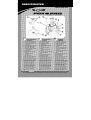 1
1
-
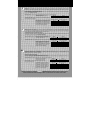 2
2
-
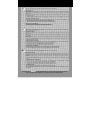 3
3
-
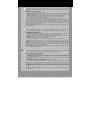 4
4
-
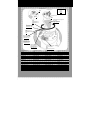 5
5
Thrustmaster TOP GUN FOX 2 PRO de handleiding
- Type
- de handleiding
in andere talen
Gerelateerde papieren
-
Thrustmaster FIRESTORM PROGRAMMABLE de handleiding
-
Thrustmaster 360 MODENA RACING WHEEL de handleiding
-
Thrustmaster 360 MODENA PAD de handleiding
-
Thrustmaster T.FLIGHT HOTAS X de handleiding
-
Thrustmaster T-FLIGHT STICK X de handleiding
-
Thrustmaster T Flight Stick X Handleiding
-
Thrustmaster FREESTYLER BOARD de handleiding
-
Thrustmaster Thrustmaster T-Flight Stick X PS3 Handleiding
-
Thrustmaster FERRARI MOTORS GAMEPAD F430 CHALLENGE Handleiding
-
Thrustmaster 2960686 Handleiding